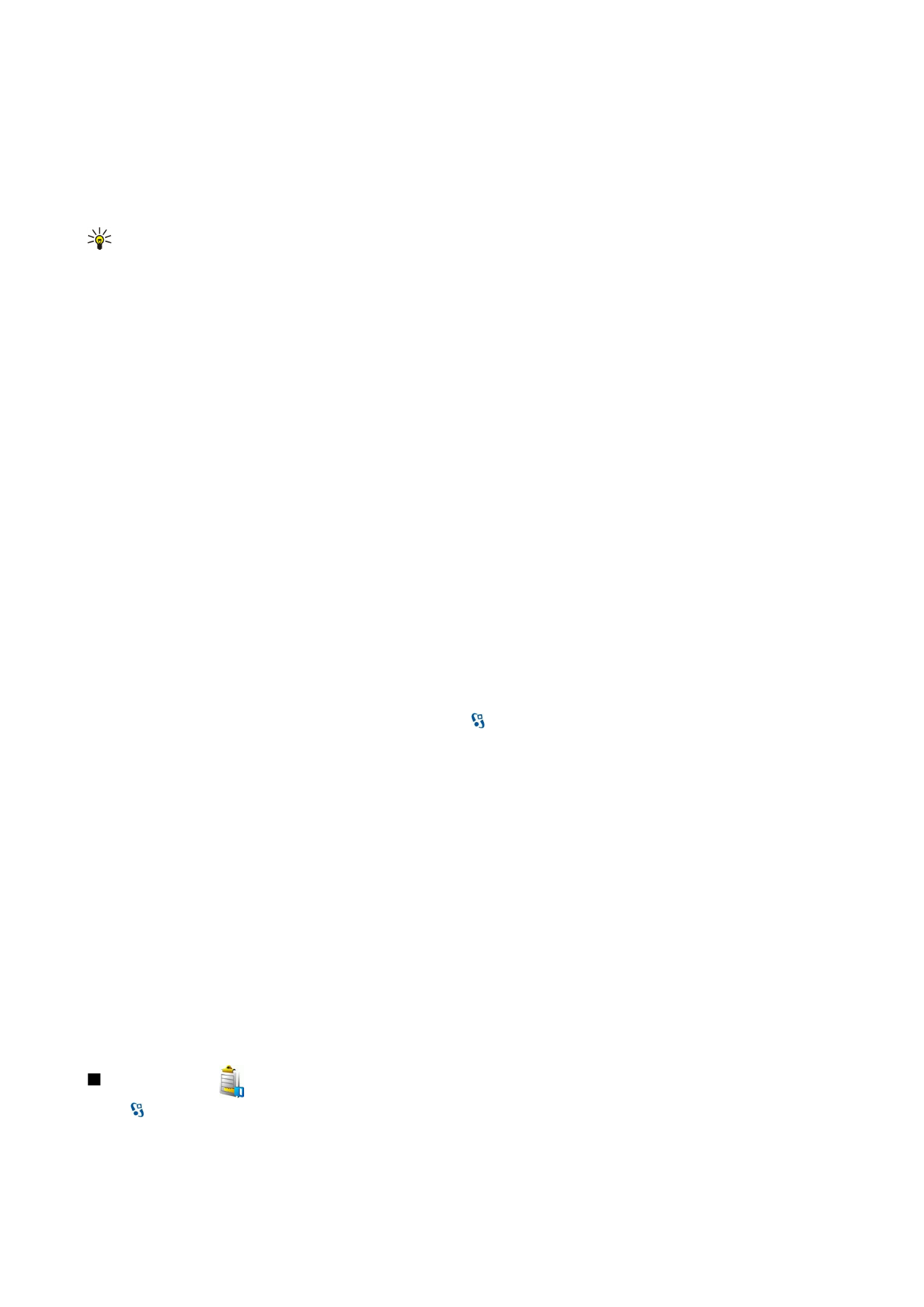
Käyttöavaimet
Valitse >
Työkalut
>
Käyttöav.
.
Jotkin mediatiedostot, kuten kuvat, musiikkitiedostot tai videoleikkeet, on suojattu digitaalisten käyttöoikeuksien avulla.
Tällaisten tiedostojen käyttöavaimet voivat sallia tiedostojen käytön tai rajoittaa sitä. Esimerkiksi joillakin käyttöavaimilla
L a i t t e e n j a t i e t o j e n h a l l i n t a
© 2007 Nokia. Kaikki oikeudet pidätetään.
77
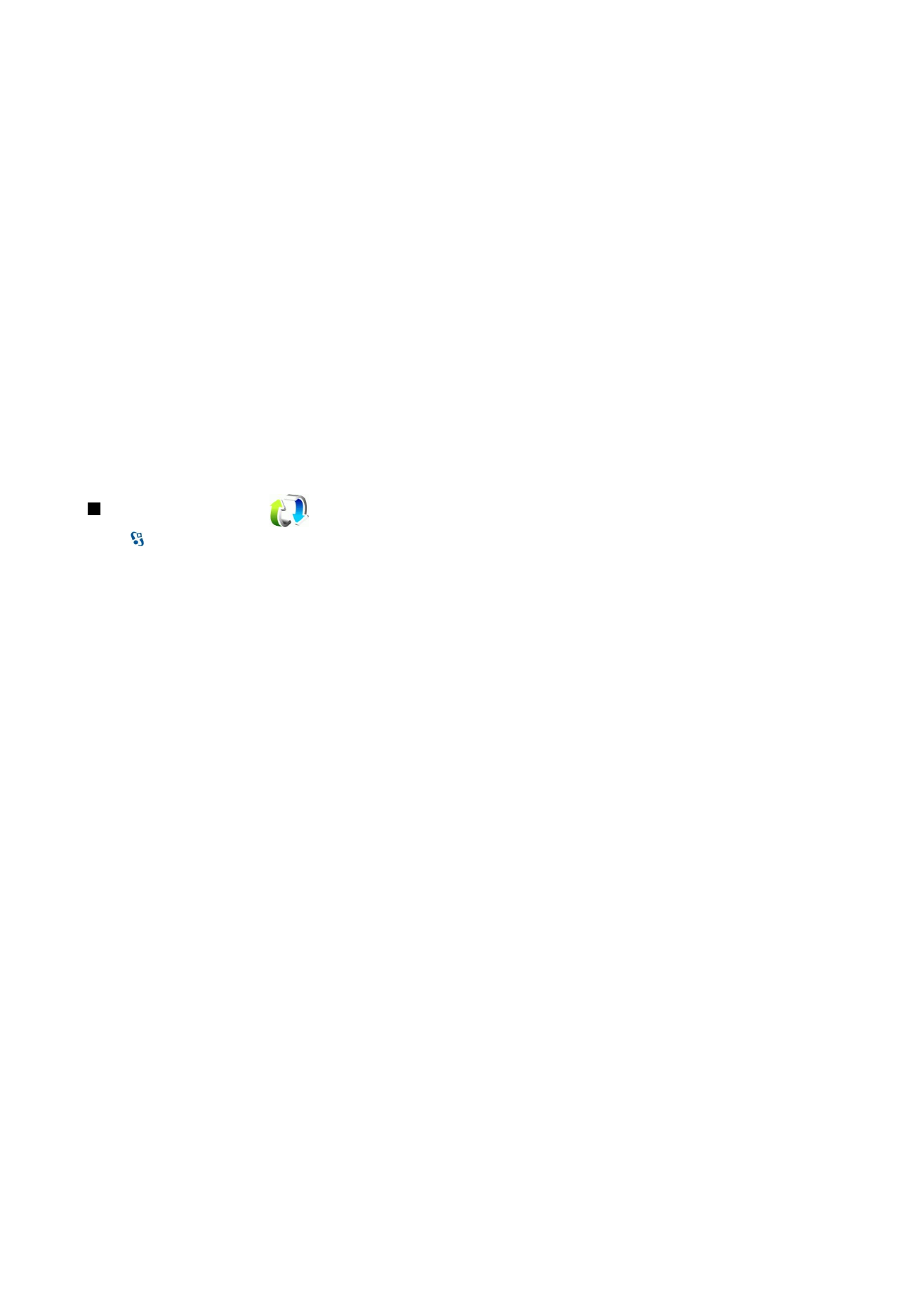
musiikkikappaleen kuuntelukerrat on rajoitettu tiettyyn määrään. Voit toistamisen aikana kelata kappaletta taaksepäin tai
eteenpäin tai keskeyttää sen, mutta jos lopetat sen toistamisen, olet käyttänyt yhden sallituista kerroista.
Jos haluat tarkastella käyttöavaimia tyypin mukaan, valitse
Voimassa
,
Ei voimassa
tai
Ei käytössä
.
Jos haluat tarkastella avaimen tietoja, valitse
Valinnat
>
Avaimen tiedot
.
Kustakin mediatiedostosta näkyvät seuraavat tiedot:
•
Tila
— Tila on
Käyttöavain voimassa
,
Käyttöavain vanhentunut
tai
Käyttöavain ei vielä voim.
.
•
Sisällön lähetys
—
Sallittua
tarkoittaa, että voit lähettää tiedoston toiseen laitteeseen.
Ei sallittua
tarkoittaa, että tiedostoa
ei voi lähettää toiseen laitteeseen.
•
Sisältö puhelimessa
—
Kyllä
tarkoittaa, että tiedosto on tallennettu laitteeseen ja tiedoston polku näkyy.
Ei
tarkoittaa, että
tiedostoa ei ole tallennettu laitteeseen.
Kun haluat aktivoida avaimen, siirry käyttöavainten päänäkymään ja valitse
Ei voimassa
>
Valinnat
>
Hae käyttöavain
.
Muodosta verkkoyhteys, kun sinua pyydetään tekemään niin. Pääset Web-sivustoon, jossa voit ostaa median käyttöoikeuksia.
Kun haluat poistaa tiedoston käyttöoikeuksia, avaa voimassa tai ei-käytössä olevien avainten välilehti, siirry haluamasi
tiedoston kohdalle ja valitse
Valinnat
>
Poista
. Jos samalle mediatiedostolle on useita käyttöoikeuksia, kaikki käyttöoikeudet
poistetaan.
Ryhmäavainnäkymässä näkyvät kaikki ryhmäoikeuteen liittyvät tiedostot. Jos olet hakenut useita mediatiedostoja, joilla on
samat käyttöoikeudet, ne näkyvät tässä näkymässä. Voit avata ryhmänäkymän voimassa tai ei-voimassa olevien avainten
välilehdeltä. Saat nämä tiedostot näkyviin avaamalla ryhmäoikeuskansion.
Jos haluat nimetä ryhmän uudelleen, valitse
Valinnat
>
Muuta nimeä
. Vaihda ryhmäoikeuksien nimi antamalla uusi nimi.